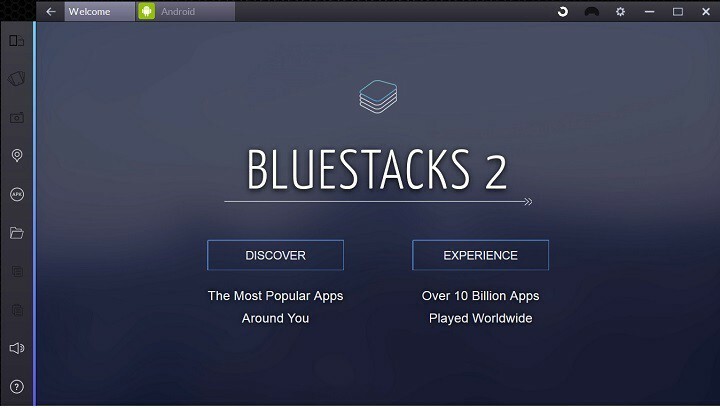
Ez a szoftver az illesztőprogramokat folyamatosan futtatja és futtatja, így biztonságban lesz az általános számítógépes hibáktól és a hardverhibáktól. Ellenőrizze az összes illesztőprogramot most 3 egyszerű lépésben:
- Töltse le a DriverFix alkalmazást (ellenőrzött letöltési fájl).
- Kattintson a gombra Indítsa el a szkennelést hogy megtalálja az összes problémás illesztőprogramot.
- Kattintson a gombra Frissítse az illesztőprogramokat új verziók beszerzése és a rendszer hibás működésének elkerülése érdekében.
- A DriverFix fájlt letöltötte 0 olvasók ebben a hónapban.
A Évforduló frissítés a legfrissebb felhasználói jelentések szerint nem emulátorbarát operációs rendszer. BlueStacks a felhasználók arra panaszkodnak, hogy nem tudják működtetni az emulátorukat, miután telepítették a gépekre a Windows 10 1607-es verzióját.
A Bluestacks az egyik legjobb Android emulátors a Windows számára, lehetővé téve a Windows felhasználók számára, hogy Android-alkalmazásokat és játékokat futtassanak Windows-eszközeiken. Bár a Windows felhasználók megtehetik
kérjen kompatibilis alkalmazásokat az Android fejlesztőktől, ez utóbbi nem igazán érdekes a Microsoft platformján. Más szóval, a Windows-felhasználók számára az emulátorok használatának legjobb módja az Android-alkalmazások használata.A felhasználók azt panaszolják, hogy a BlueStacks nem nyílik meg az Anniversary Update alkalmazásban
A Bluestacks alkalmazást (android emulátort) használom a Surface Pro 3-on. Remekül működik - vagy legalábbis régen. Az 1607-es verzió után nem nyílik meg, és erőfeszítéseimmel nem tudom megoldani a problémát. Van valakinek javaslata, hogyan lehetne ezt megoldani? Sokat használom ezt az alkalmazást, és fontolgatom a legújabb verzió eltávolítását.
Egyelőre a legfrissebb Windows verzió eltávolítása és az előző operációs rendszer verziójára való visszalépés tűnik a legjobb megoldásnak. A BlueStacks eltávolítása és újratelepítése nem oldja meg ezt a problémát minden felhasználó számára, bár néhányan szerencsések voltak, és eltávolításuk után sikerült működtetniük emulátorukat.
Abban az esetben, ha valóban szüksége van egy Android emulátorra, rengeteg emulátor van a Windows számára, amelyek közül választhat, például a Droid4x, az AMIDuOS, az Andy vagy a Windroy. Olvas a leírás és válassza ki az Ön igényeinek megfelelő emulátort.
Mint mindig, abban az esetben, ha állandó megoldást talált erre a BlueStacks problémára, segíthet a Windows közösségnek, ha megosztja az alábbi megjegyzés részben.
KAPCSOLÓDÓ TÖRTÉNETEK, AMELYEKET ELLENŐRZNI KELL:
- Javítás: Hiányzó .dll fájlok az évfordulós frissítés után
- Javítás: A laptop képernyőjének bekapcsolása egy percet vesz igénybe a Windows 10 évfordulós frissítése után
- Javítás: A kijelző nem kompatibilis hiba megakadályozza a Windows 10 Anniversary Update telepítését

